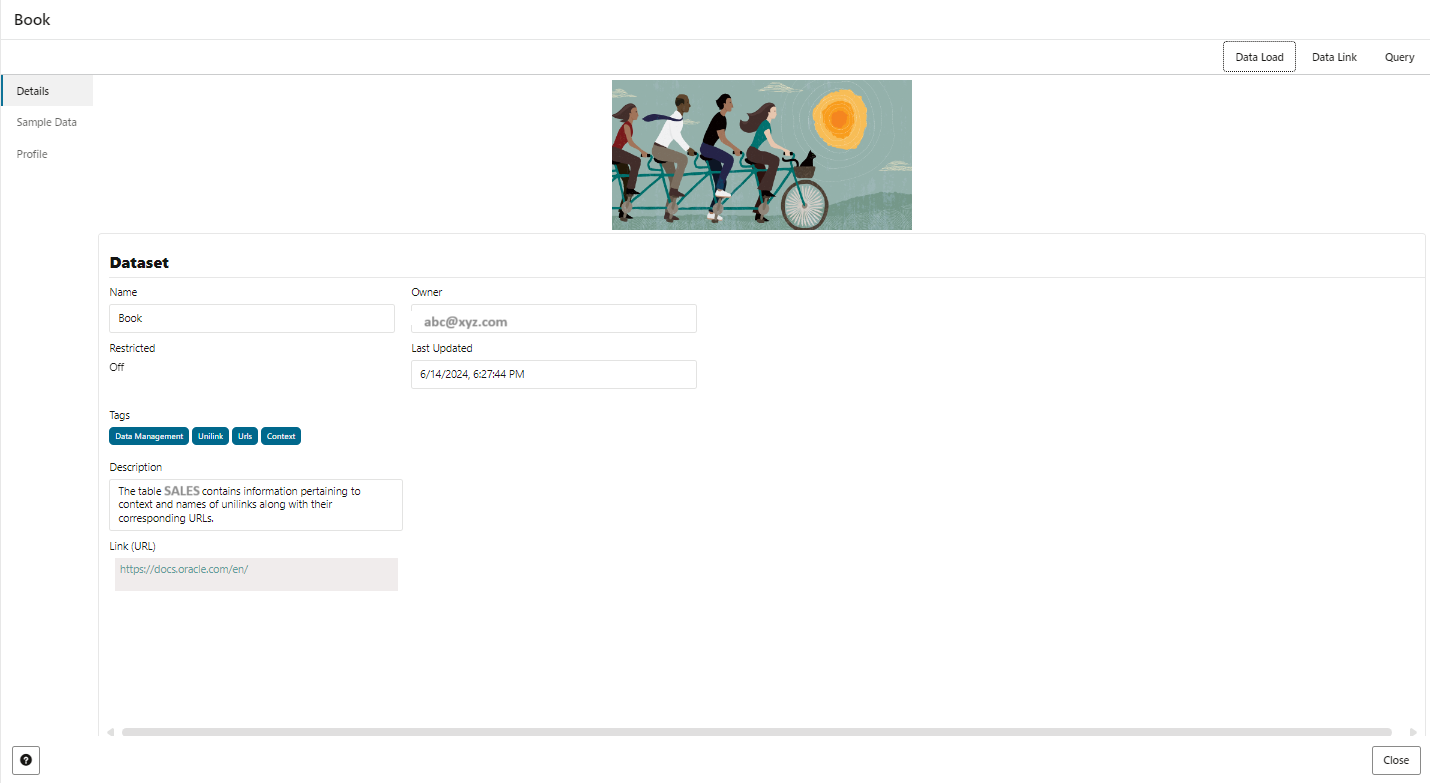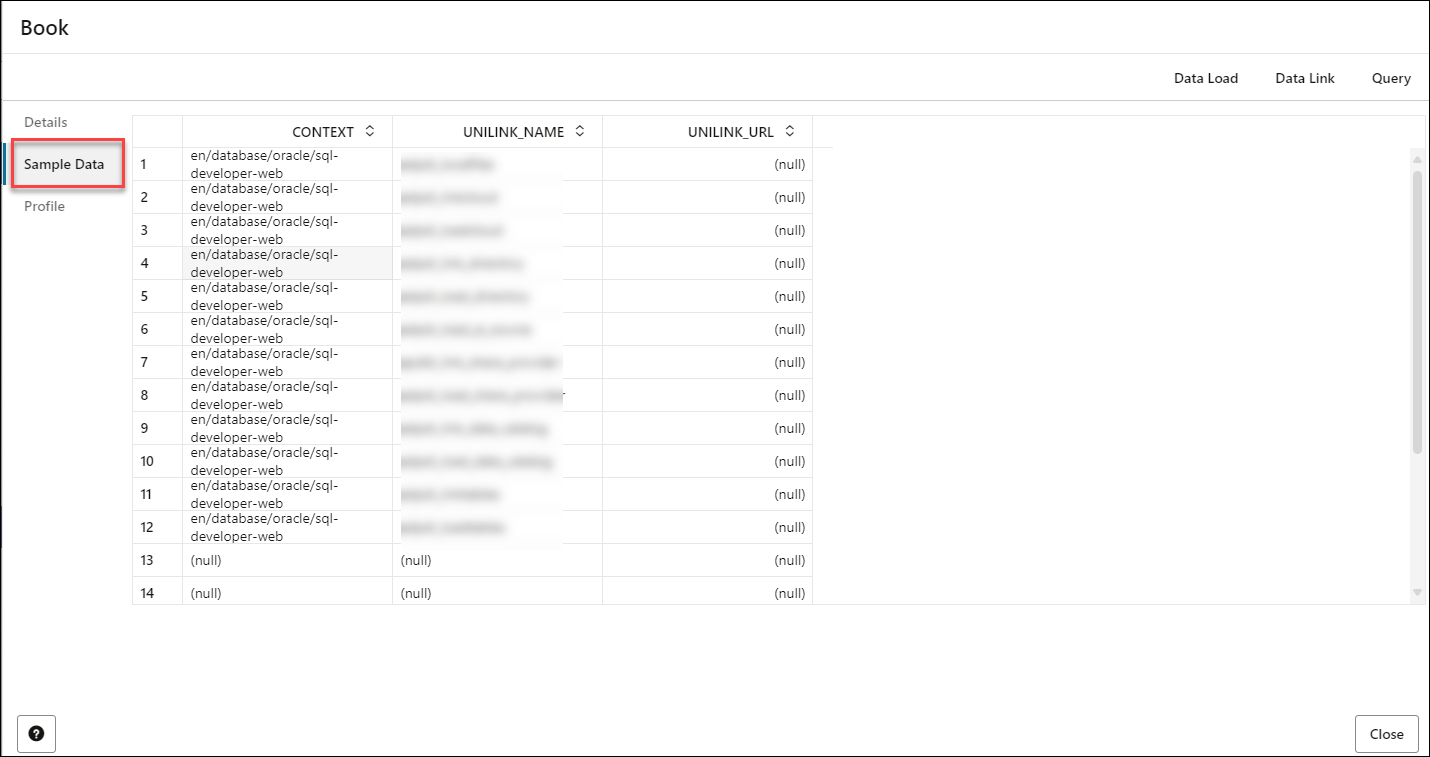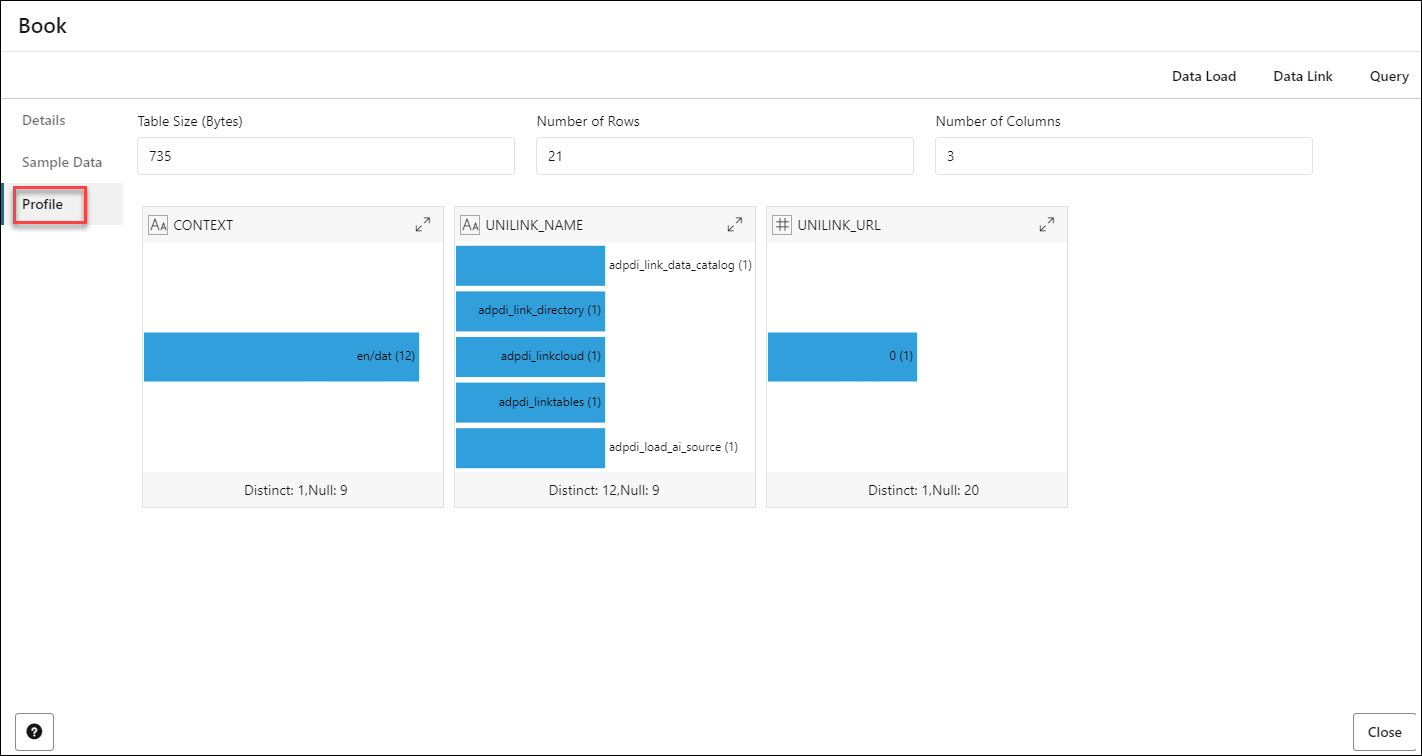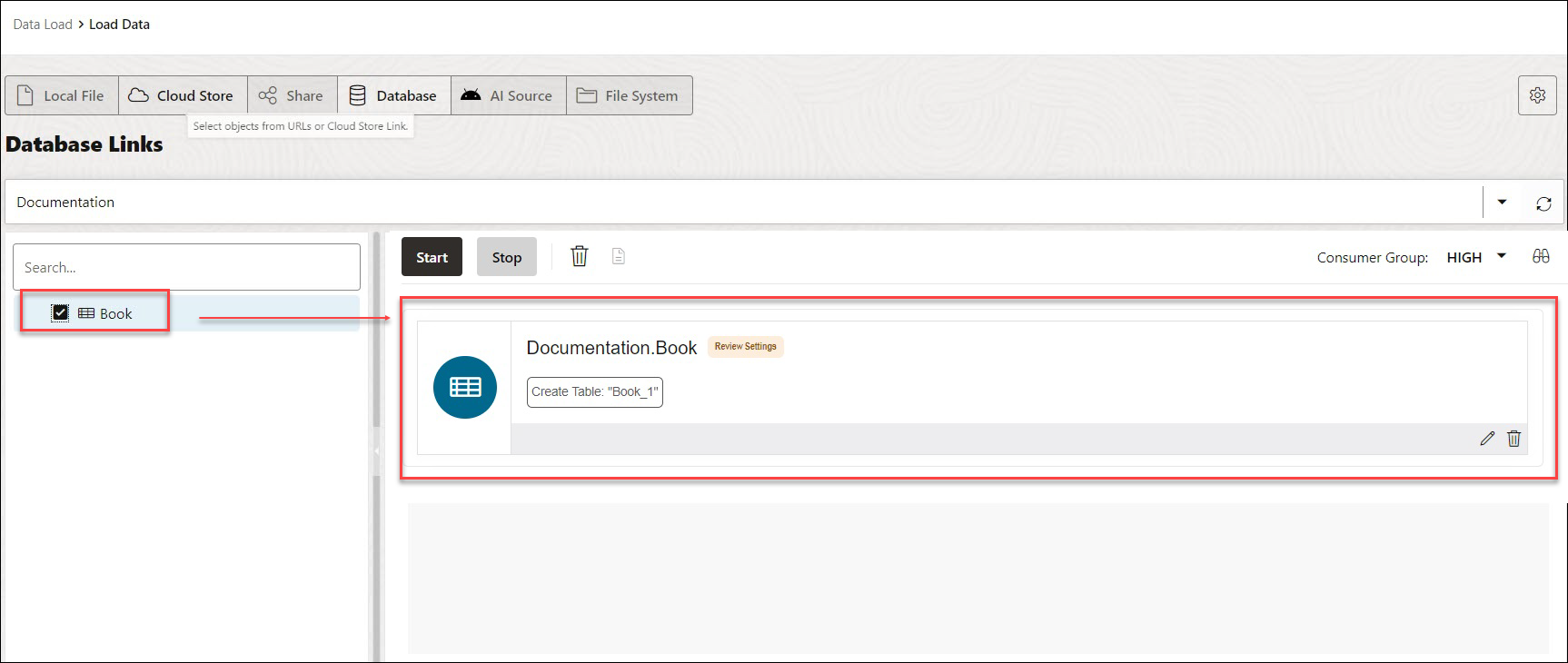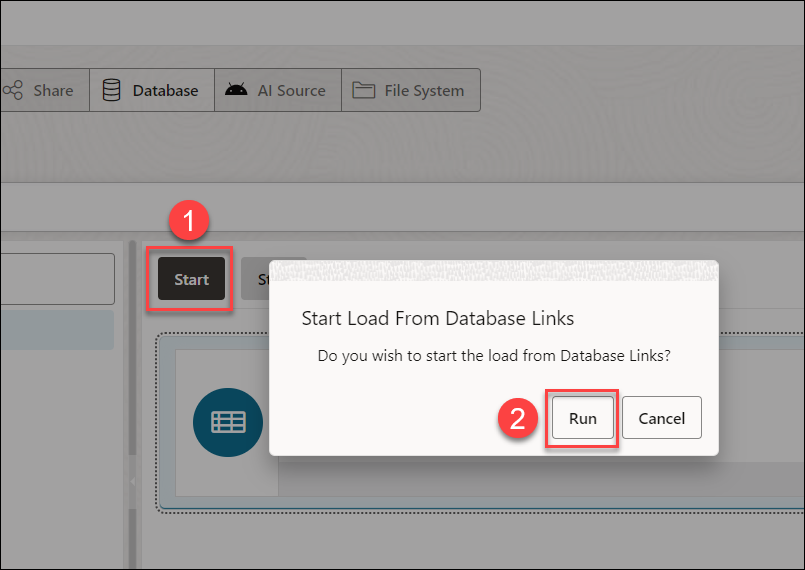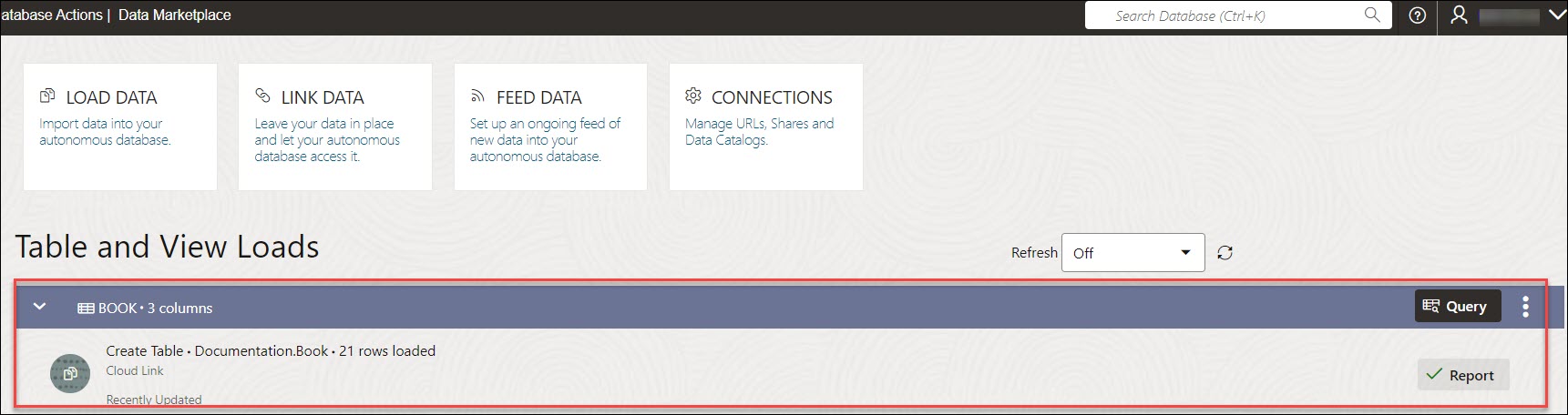データセットの消費
共有構成に応じて、コンシューマは「データ・マーケットプレイス」ページでデータセットにアクセスできます。
コンシューマとして、次のステップに従って、データセット内のデータを表示および消費できます。
-
データ・マーケットプレイス・ページで、データを表示するリストを選択します。
これにより、リスト・カードが開きます。 - データセットの次の詳細を表示できます。
「詳細」タブでは、次のフィールドを表示できます。
-
名前:データセットの名前を表示します。
-
所有者: プロバイダの電子メール・アドレスが表示されます。
-
制限:共有されるデータセットが制限されているかどうかを指定します。
-
タグ:リストの構成中に選択したタグが表示されます。
-
説明: リストで共有されるデータセットの説明が表示されます。
-
Link(URL): 公開用リストの構成時にプロデューサが指定するURLが表示され、共有するデータの詳細が表示されます。
-
- 「サンプル・データ」タブには、データセットで選択した表のすべての列のプレビューが表示されます。
-
「プロファイル」タブには、データセットの統計データが表示されます。次のものを表示できます。
-
データ・エンティティの行と列の合計数は、上部に表示されます。
-
統計パネルには、各列のサムネイル・グラフが、最小、最大、個別およびNULL値に関する情報とともに表示されます。
-
ヒストグラムに基づいて、2つのタイプのサムネイル表現が表示されます:
- 棒グラフは、頻度ヒストグラムおよび上位頻度ヒストグラムのデータを表します。棒グラフには、表の行数について最初の上位10個の値が示されます。
- 表には、ハイブリッド・ヒストグラムと高さ調整済ヒストグラムのデータがリストされます。表にはデータ全体が表示され、スクロール可能です。表には、値の範囲と各範囲内の行の割合が表示されます。
- サムネイルの展開をクリックすると、新しいタブで列の統計を表示できます。
- 各チャートの詳細ビューには、ヒストグラムのタイプも表示されます。
-
-
リスト・カード詳細の上部ヘッダーで、次のアイコンを表示できます。
データ・ロード:このオプションを選択すると、「データ・ロード」ページが表示されます。データセットから選択した表から導出された外部表を作成できます。
選択したデータセットから表をドラッグ・アンド・ドロップします
この例では、選択された表はBOOKのみです。
「データのロード」ページの「開始」をクリックしてから、「データ・ロード・ジョブの実行」(Run Data Load Job)ダイアログで「実行」をクリックして、外部表を作成します。
外部表は、ダッシュボードの「表およびビューのロード」の下に表示されます。
親トピック: データ・マーケットプレイス・ツール